ドラムユニットを清掃する
印刷したものにドット状などのしみが複数箇所にわたり94 mm間隔で付着している場合、ドラムに異物(ドラムの表面に付着したラベルの接着剤など)が付いていることがあります。
- 本製品が待ち受け状態になっていることを確認します。
 または
または を押して、[レポート インサツ]を表示し、OKを押します。
を押して、[レポート インサツ]を表示し、OKを押します。  または
または を押して、[ドラム ヨゴレ インサツ]を選択し、OKを押します。
を押して、[ドラム ヨゴレ インサツ]を選択し、OKを押します。 - Goを押します。本製品がドラムチェックシートを印刷します。
 を長押しして本製品の電源を切ります。
を長押しして本製品の電源を切ります。 - トップカバーを、開位置に固定されるまで完全に開きます。
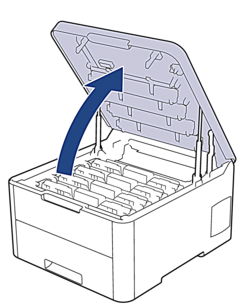
- 警告
- 高温注意
本製品の内部部品は非常に高温になります。本製品の温度が下がるまで手を触れないでください。
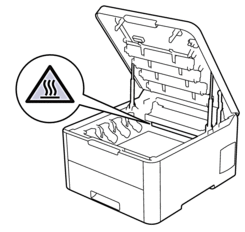
- ドラムチェックシートに印刷されたドットの色は、クリーニングが必要なドラムの色です。問題の原因となっている色と一致するトナーカートリッジとドラムユニットを取り外します。
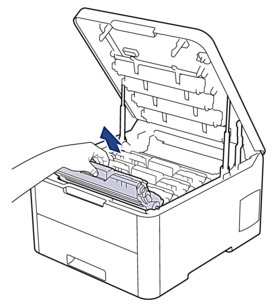
- 注意
-
誤ってトナーがこぼれたり飛び散ったりする場合があるため、トナーカートリッジとドラムユニットは、何もない平らな場所に使い捨ての紙を敷き、その上に置くことをお勧めします。
- 重要
-
静電気による本製品の損傷を防ぐために、イラストで示す電極部分には触れないでください。
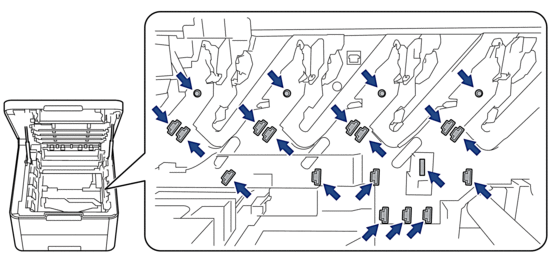
- 緑色のロックレバーを押し下げ、トナーカートリッジをドラムユニットから取り外します。

 印刷品質の問題を回避するため、ドラムユニットの表面(ドラムユニットギアを除く)には絶対に触れないでください。
印刷品質の問題を回避するため、ドラムユニットの表面(ドラムユニットギアを除く)には絶対に触れないでください。 - 次に示すように、ハンドルを使ってドラムユニットフレームを持ち上げ、反時計回りに回転させます。
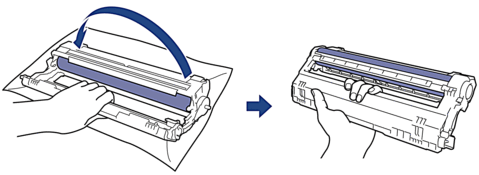
- フレームが前に倒れるように手を緩め、フレーム右側の内部にあるドラムユニットギアを右手で探します。
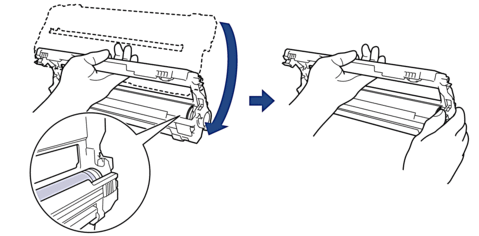
 印刷品質の問題を回避するため、ドラムユニットの表面(ドラムユニットギアを除く)には絶対に触れないでください。
印刷品質の問題を回避するため、ドラムユニットの表面(ドラムユニットギアを除く)には絶対に触れないでください。 - 次に示すように、番号が付いたグリッドが見えるように、左手を上に傾けてフレームを持ち上げます。右手でドラムを回転させながら、ドラム表面の汚れや異物を探します。
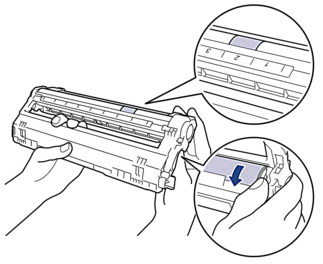
 ドラムローラーの隣にある列番号で、汚れの場所を探します。例えば、ドラムチェックシートの「2」の欄に汚れの点がある場合は、ドラムユニットの「2」の範囲内に汚れがあります。
ドラムローラーの隣にある列番号で、汚れの場所を探します。例えば、ドラムチェックシートの「2」の欄に汚れの点がある場合は、ドラムユニットの「2」の範囲内に汚れがあります。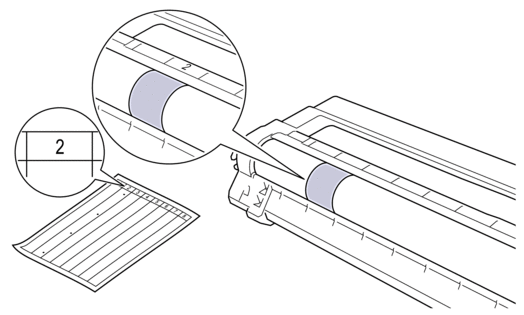
- ドラムの表面がきれいになるまで、汚れや付着物を乾いた綿棒で優しく拭き取ります。

- お願い
- 尖ったものや液体を使用して感光ドラムの表面を清掃しないでください。
- 新しいトナーカートリッジを、正しい位置に固定されるまでドラムユニットにしっかりと再度差し込みます。
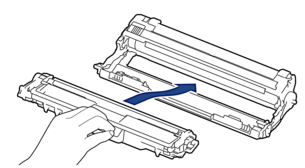
 トナーカートリッジが正しく差し込まれたことを確認しないと、ドラムユニットから外れる場合があります。
トナーカートリッジが正しく差し込まれたことを確認しないと、ドラムユニットから外れる場合があります。 - トナーカートリッジとドラムユニットを本製品に再装着します。トナーカートリッジの色を、本製品上のラベルの色と合わせてください。
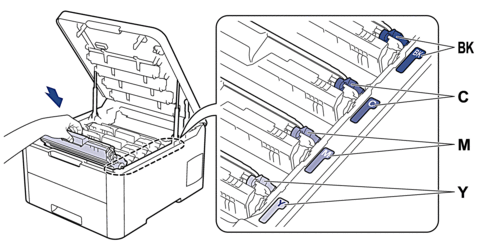
- 本製品のトップカバーを閉じます。
 を押して本製品の電源を入れます。
を押して本製品の電源を入れます。
このページは役にたちましたか?



